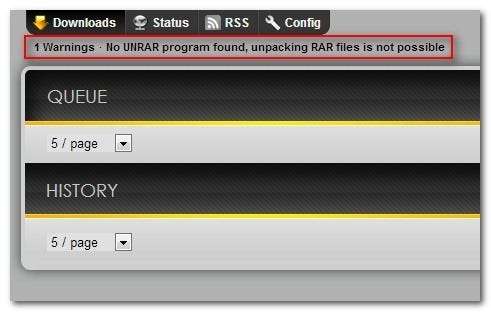Niedawno pokazaliśmy, jak zamienić Raspberry Pi w skrzynkę BitTorrent działającą 24/7, aby zaoszczędzić na rachunku za energię i zachować złote wskaźniki śledzenia. Teraz wrócimy, aby pokazać, jak dodać dostęp do Usenetu, aby uzupełnić kompilację jako kompleksowe okno pobierania.
Dlaczego chcę to zrobić?
Jak podkreśliliśmy w Jak zamienić Raspberry Pi w Always-On BitTorrent Box , głównym powodem przeniesienia czynności pobierania do jednostki Raspberry Pi są ogromne oszczędności energii. W porównaniu do uruchamiania tradycyjnego komputera jako serwera domowego / modułu pobierania, uruchomienie Raspberry Pi zamiast tego pozwoli Ci zaoszczędzić mnóstwo gotówki.
Jeśli poszedłeś dalej Poradnik dla maniaków dotyczący pomiaru zużycia energii możesz sobie przypomnieć, że nasz skromny serwer biurowy zużywa rocznie około 200 USD energii elektrycznej. Dla porównania Raspberry Pi zużywa około 3 dolary na rok . Nawet z zewnętrznymi dyskami twardymi dodanymi do systemu trudno byłoby złamać 10 USD rocznie w zużyciu energii.
Chociaż pobieranie przez Usenet jest jednokierunkowe (nie ma seedowania, trackerów ani monitorowania współczynnika, jak w przypadku usługi peer-to-peer, takiej jak BitTorrent), nadal możesz korzystać z działania 24/7. Jeśli na przykład używasz Usenetu do przechwytywania ulubionych programów telewizyjnych, okno pobierania Always On Raspberry Pi przyciągnie je, gdy będą dostępne.
Ostateczną korzyścią jest to, że posiadanie zawsze aktywnego pola pobierania odciąża komputer stacjonarny. Nigdy nie będziesz musiał zostawiać włączonego komputera na noc, aby dokończyć ten plik lub pomijać grę, w którą chciałeś zagrać, ponieważ Twój komputer jest zajęty rozpakowywaniem i weryfikacją dużego pobrania.
Czytaj dalej, ponieważ pokazujemy, jak zmienić twoje Pi w chudą, wredną i martwo cichą maszynę do pobierania Usenetu.
Czego potrzebuję?

W tym samouczku zakładamy, że masz jednostkę Raspberry Pi z zainstalowanym Raspbianem, jesteś w stanie uzyskać dostęp do urządzenia bezpośrednio przez podłączony monitor i klawiaturę lub zdalnie przez SSH i VNC i że masz podłączony dysk USB (lub dyski) to. Jeśli chcesz przyspieszyć działanie w tych obszarach, zdecydowanie zalecamy przeczytanie następujących przewodników w kolejności, w jakiej je wymieniliśmy:
- Przewodnik HTG dotyczący rozpoczęcia pracy z Raspberry Pi
- Jak skonfigurować Raspberry Pi do obsługi zdalnej powłoki, pulpitu i przesyłania plików
- Jak zamienić Raspberry Pi w sieciowe urządzenie magazynujące o niskiej mocy
Wszystko w pierwszym samouczku jest konieczne, drugi samouczek jest opcjonalny (ale zdalny dostęp jest niezwykle przydatny dla tego projektu, ponieważ pudełko do pobierania jest idealnym kandydatem do bezgłowej kompilacji), a najważniejszą częścią trzeciego samouczka jest po prostu konfigurowanie dysku twardego i konfigurowanie go do automatycznego montowania podczas rozruchu.
Oprócz wcześniejszej listy lektur, jeśli nie znasz zbytnio tajników Usenetu, zdecydowanie zalecamy przeczytanie następującego samouczka:
- Poradnik dla geeków dotyczący rozpoczynania pracy z Usenetem
Wersja TL; DR: Użyj Newshosting , są najlepsi w branży.
Jeśli znasz już Usenet i masz konto u niezawodnego dostawcy Usenetu, to wspaniale. Jeśli ty nie masz konto Usenet, musisz koniecznie przeczytać nasz przewodnik, aby nabrać tempa. W przeciwieństwie do torrentów, do których można przejść, przeskakując z publicznego trackera do publicznego trackera, nie ma czegoś takiego jak niezawodny i darmowy publiczny serwer Usenet. Musisz uzyskać konto od wiarygodnego dostawcy - zapoznaj się z naszym przewodnikiem, aby uzyskać ogólne informacje o Usenecie i wskazówki, których dostawców warto wziąć pod uwagę.
Po przejrzeniu całego materiału i skonfigurowaniu Pi, nadszedł czas, aby zabrać się do przekształcenia twojego Pi w cichą bestię pobierającą bardzo mało energii.
Aktualizacja Apt-Get i instalacja SABnzbd
Pierwszym zadaniem jest aktualizacja i aktualizacja instalatora apt-get. Jeśli korzystałeś z najnowszego przewodnika, Jak zamienić Raspberry Pi w Always-On BitTorrent Box , możesz pominąć ten krok, ponieważ właśnie zaktualizowałeś i zaktualizowałeś podczas tego samouczka.
Na terminalu wprowadź następujące polecenia:
sudo apt-get update
sudo apt-get upgrade
Jeśli od jakiegoś czasu nie robisz aktualizacji / uaktualniania, przygotuj się na filiżankę kawy, czekając na zakończenie procesu.
Po aktualizacji czas zainstalować SABnzbd. Zanim to zrobimy, należy zwrócić uwagę, dlaczego zdecydowaliśmy się na SABnzbd. Jeśli chcesz uruchomić absolutnie podstawową konfigurację, która nie obciąża zasobów systemowych, sensowne byłoby użycie niektórych narzędzi wiersza poleceń, takich jak NZBGet . Kompromis polega jednak na tym, że tracisz dostęp do ogromnej liczby aplikacji, wtyczek i integracji innych firm, które są dostarczane z dojrzałym i dobrze opracowanym narzędziem, takim jak SABnzbd. Przetestowaliśmy oba na platformie i chociaż nie ma dyskusji, że ultralekkie narzędzie, takie jak NZBget, zużywa mniej zasobów systemowych, nie chcemy rezygnować z dopracowanego interfejsu i dodatków dostarczanych z SABnzbd.
Aby rozpocząć instalację SABnzbd, otwórz terminal i wprowadź następujące polecenie:
sudo apt-get install sabnzbdplus
Spowoduje to zainstalowanie podstawowych zależności dla SABnzbd, w tym kilku narzędzi Pythona (takich jak RSS Feed Parser i Galeria szablonów Cheetah), a także podstawowych motywów SABnzbd, takich jak Classic i Plush. Podczas dość długiego procesu instalacji pakietu w pewnym momencie pojawi się następujący błąd:
[....] SABnzbd + binarny newsgrabber: nieskonfigurowany, przerywanie. Zobacz / etc / default / s [warndplus ... (ostrzeżenie).
Nie martw się, ten dziwny mały błąd w procesie instalacji oznacza po prostu, że SABnzbd nie został jeszcze skonfigurowany (co oczywiście nie nastąpiłoby podczas instalacji). Po zakończeniu procesu instalacji przejdź do następnej sekcji.
Uruchamianie kreatora konfiguracji SABnzbd

Po zakończeniu instalacji sabnzbdplus nastąpi powrót do wiersza poleceń. Wpisz następujące polecenie, aby uruchomić SABnzbd po raz pierwszy:
sabnzbdplus --server 0.0.0.0
Polecenie uruchamia demona SABnzbd i włącza WebUI. Spora część tekstu będzie wirować, a następnie zawiesi się, dając złudzenie, że aplikacja się zawiesiła. Nie, właśnie przejął kontrolę nad terminalem, a ponieważ wykonuje nowe funkcje, pojawią się tutaj. Otwórz nowe okno terminala lub połączenie SSH; Jeśli naciśniesz CTRL + C, aby wyrwać się i wrócić do wiersza poleceń, spowodujesz wyłączenie demona.
Możesz teraz uruchomić kreatora konfiguracji z przeglądarki na Raspberry Pi lub zdalnej przeglądarki na pulpicie. Zdecydowanie zalecamy korzystanie ze zdalnej przeglądarki internetowej, która zapewnia łatwość obsługi i lepszą wydajność.
W wybranej przeglądarce internetowej przejdź do:
http: // [Your Pi's IP]: 8080 / wizard /
Wybierz preferowany język i kliknij Uruchom kreatora. Pierwszym krokiem jest wprowadzenie informacji o dostawcy Usenetu - zalecamy Newshosting , ale możesz użyć dowolnego dostawcy.
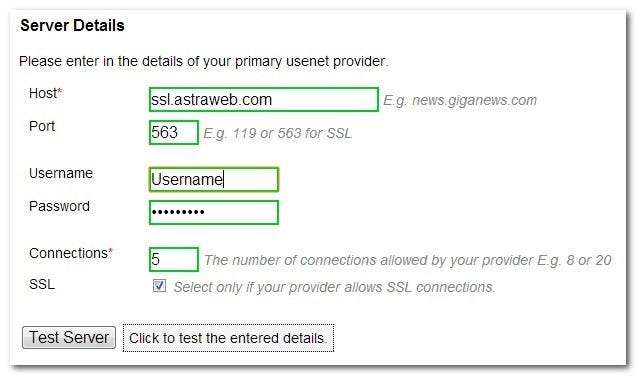
Wprowadź hosta, port, nazwę użytkownika / hasło i ustaw liczbę połączeń. Chociaż możesz łatwo uciec z ponad 20 połączeniami na instalacji na komputerze stacjonarnym lub serwerze, sugerujemy rozpoczęcie od 5 połączeń na twoim Pi i zwiększenie liczby w górę, jeśli okaże się, że potrzebujesz więcej jednoczesnych połączeń. Kliknij Testuj serwer, aby sprawdzić, czy Twój login / nazwa użytkownika jest sprawdzana u Twojego dostawcy.
Krok drugi kreatora ustawia kontrolę dostępu:
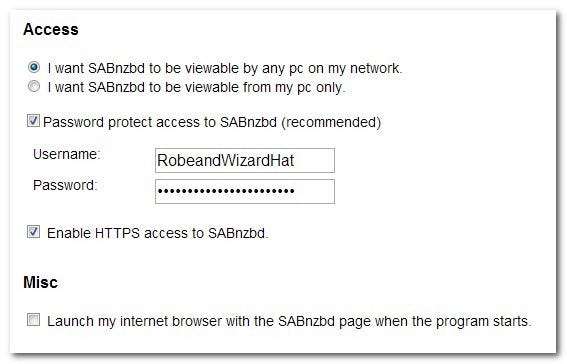
Ważne jest, aby zaznaczyć opcję „Chcę, aby mój SABnzbd był widoczny na każdym komputerze w mojej sieci” i odznaczyć opcję „Uruchom przeglądarkę internetową ze stroną SABnzbd po uruchomieniu programu”. Gdy skończymy konfigurować SABnzbd, będzie to bezgłowe pudełko i nie ma powodu, aby uruchamiać domyślną przeglądarkę na Pi i przeżuwać zasoby systemowe. Ustawienie nazwy użytkownika / hasła jest opcjonalne.
Możesz całkowicie pominąć krok trzeci kreatora szybkiego startu, ponieważ obie usługi dodatkowe, dla których sugerują podłączenie danych użytkownika, są teraz niedziałające. Kliknij dalej, aby przejść od razu do kroku czwartego. Krok czwarty jest zautomatyzowany, demon SABnzbd uruchomi się ponownie, a kreator pokaże adresy internetowe, do których można uzyskać dostęp do WebUI w następujący sposób:
http://192.168.1.102:8080/sabnzbd/
http: // raspberrypi: 8080 / sabnzbd /
http://127.0.1.1:8080/sabnzbd/
Śmiało i kliknij „Idź do SABnzbd”, aby wyjść z kreatora i dostać się do głównego interfejsu użytkownika SABnzbd.
Instalowanie UNRAR do automatycznego rozpakowywania
Podczas skanowania nowego interfejsu możesz zauważyć, że zaraz po wyjściu z bramki pojawia się ostrzeżenie: „Nie znaleziono programu UNRAR, rozpakowanie plików RAR nie jest możliwe”.
Podstawowy pakiet instalacyjny SABnzbd nie instaluje programu RAR i to jest problem. Będziemy mogli pobierać pliki z Usenetu, ale nie rozpakują się one automatycznie. Wiesz, co nie brzmi jak zabawa? Konieczność ręcznego rozpakowania wszystkich naszych plików do pobrania.
Aby zautomatyzować rozpakowywanie plików, będziemy musieli stworzyć kopię bezpłatnej, ale nieintuicyjnie nazwanej aplikacji unrar-nonfree. Na szczęście pomocna dusza w RaspberryPi.StackExchange nakreślił, jak to zrobić w przypadku Raspbian.
Na terminalu wprowadź następujące polecenie, aby umożliwić edycję pliku sources.list i dodać repozytorium zawierające unrar-nonfree:
Sudona / Etc / Apt / So rse s. I św
W nano dodaj następujący wiersz do pliku .list:
deb-src http://archive.raspbian.org/raspbian wheezy główna część niewolna rpi
Naciśnij CTRL + X, aby wyjść z nano i Y, aby zapisać / nadpisać stary plik .list. Po powrocie do wiersza polecenia musisz zaktualizować listę źródeł, aby zmiana odniosła skutek:
sudo apt-get update
Po zakończeniu aktualizacji (powinno być całkiem nieźle, jeśli zaktualizowałeś wcześniej w samouczku), nadszedł czas, aby utworzyć katalog roboczy, a następnie przejść do niego:
mkdir ~ / unrar-nonfree && cd ~ / unrar-nonfree
Czas pobrać zależności unrar-nonfree:
sudo apt-get build-dep unrar-nonfree
Po zakończeniu procesu i ponownym wyświetleniu monitu wprowadź następujące polecenie, aby pobrać kod źródłowy i skompilować pakiet instalacyjny:
sudo apt-get source -b unrar-nonfree
Nadszedł czas, aby zainstalować pakiet. Jeśli korzystasz z tego samouczka po wydaniu nowej wersji unrar-nonfree, musisz zaktualizować nazwę pliku. Możesz sprawdzić numer wersji, wpisując „ls” w wierszu polecenia, aby wyświetlić listę plików pobranych w poprzednich krokach:
sudo dpkg -i unrar_4.1.4-1_armhf.deb
Po zakończeniu instalacji możesz szybko sprawdzić, czy polecenie „unrar” jest dostępne dla systemu, po prostu wpisując „unrar” w wierszu poleceń. Po prawidłowym zainstalowaniu aplikacja unrar wyświetli listę wszystkich dostępnych przełączników i ich opisów. Jeśli pakiet został zainstalowany bez błędów, możesz posprzątać po sobie za pomocą następującego polecenia:
cd && rm -r ~ / unrar-nonfree
Nadszedł czas, aby usunąć błąd w SABnzbd. Uruchom ponownie SABnzbd z poziomu WebUI, klikając Opcje -> Uruchom ponownie. Po ponownym uruchomieniu komunikat o błędzie powinien zniknąć z lewego górnego obszaru interfejsu WebUI. Możesz dwukrotnie sprawdzić, czy dziennik błędów jest pusty, klikając łącze Status w lewym górnym rogu:
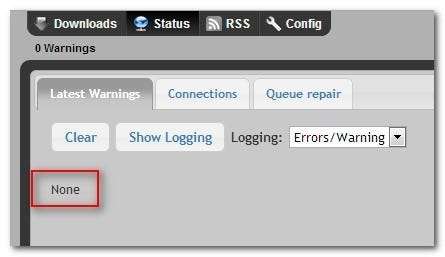
Wszystko jasne! Zainstalowaliśmy unrar-nonfree, aby mógł automatycznie rozpakować nasze pliki do pobrania, ale teraz domyślne katalogi pobierania wskazują na maleńką kartę SD w Raspberry Pi. Skierujmy ich na nasz zewnętrzny dysk twardy.
Konfigurowanie katalogów SABnzbd
Domyślnie wszystkie pobierane pliki zostaną zrzucone do katalogu / home / pi / downloads. Pół godziny nawet na skromnym połączeniu szerokopasmowym całkowicie zapełni kartę SD, po czym Twoje przygody z pobieraniem Usenetu dobiegną końca, gdy SABnzbd automatycznie wstrzyma pobieranie i zatrzyma całą operację.
Aby tego uniknąć, przeniesiemy wszystkie ważne katalogi z karty SD na zewnętrzny dysk twardy. Jeśli nie masz jeszcze dysku twardego USB podłączonego do Raspberry Pi i nie ustawiłeś automatycznego montażu podczas rozruchu, radzimy zapoznać się z naszym samouczkiem Jak zamienić Raspberry Pi w sieciowe urządzenie magazynujące o niskiej mocy zobaczyć, jak to zrobić. Zamierzamy używać tej samej konwencji nazewnictwa dysków twardych i struktury katalogów, których używaliśmy w tym samouczku, więc dostosuj polecenia w tej sekcji, aby pasowały do lokalizacji dysku twardego.
Najpierw utwórzmy katalogi, których potrzebujemy dla SABnzbd:
sudo mkdir / media / USBHDD1 / share / SABnzbd / download
sudo mkdir / media / USBHDD1 / share / SABnzbd / complete
sudo mkdir / media / USBHDD1 / share / SABnzbd / watch
sudo mkdir / media / USBHDD1 / share / SABnzbd / watch / nzb-backup
sudo mkdir / media / USBHDD1 / share / SABnzbd / scripts
Po utworzeniu katalogów wróć do WebUI SABnzbd, aby zmienić domyślne katalogi. W WebUI przejdź do Config -> Folders. Istnieją dwie sekcje, foldery użytkownika i foldery systemowe. W tych dwóch sekcjach zmień następujące wpisy, używając właśnie utworzonych folderów. Musisz użyć ścieżek bezwzględnych, aby wymusić na SABnzbd używanie folderów spoza domyślnego katalogu / home / pi /.
Tymczasowy folder pobierania:
/ media / USBHDD1 / share / SABnzbd / download
Ukończony folder pobierania:/ media / USBHDD1 / share / SABnzbd / complete
Folder obserwowany:/ media / USBHDD1 / share / SABnzbd / watch
Folder skryptów:/ media / USBHDD1 / share / SABnzbd / scripts
.nzb Backup Folder:/ media / USBHDD1 / share / SABnzbd / watch / nzb-backup
Oprócz tych zmian można ustawić „Minimalne wolne miejsce dla tymczasowego folderu pobierania”, używając oznaczeń, takich jak 900 MB dla 900 megabajtów lub 20 GB dla 20 gigabajtów. Zwykle zostawiamy 10-20 GB wolnego miejsca na dysku, aby służyło jako ładny bufor.
Po wprowadzeniu wszystkich zmian kliknij Zapisz u dołu menu. Zmiany, które wprowadziliśmy, wymagają ponownego uruchomienia, więc kliknij Pobieranie, aby powrócić do głównego interfejsu WebUI, a następnie kliknij Opcje -> Uruchom ponownie w prawym górnym rogu.
Testowanie instalacji SABnzbd
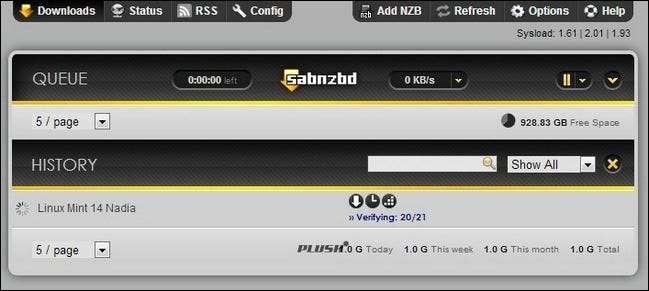
Po ponownym uruchomieniu SABnzbd nadszedł czas, aby spróbować. Na nasz test udaliśmy się do Binsearch.info i znalazłem kopię Linux Mint pobrać. Aby rozpocząć pobieranie, zrzuciliśmy plik .NZB do folderu SABnzbd / watch /, w którym SABnzbd go przechwytuje. Pojawi się w kolejce, a następnie zostanie przeniesiony do sekcji Historia w WebUI, gdy przechodzi z pobierania do weryfikacji i rozpakowywania, jak widać na powyższym zrzucie ekranu.
Dla tych z Was, którzy są ciekawi, jak SABnzbd na Pi zestawia się z SABnzbd na zwykłym komputerze, przeprowadziliśmy kilka testów, w których pobraliśmy dokładnie ten sam plik zarówno na nasz serwer, jak i na Raspberry Pi i porównaliśmy wyniki.
Pi działało lepiej, niż się spodziewaliśmy, rutynowo przychodząc tylko o około 15% wolniej niż w pełni komputer stacjonarny. W rzeczywistości oznaczało to, że pobranie 1 GB zajęło około 14 minut, aby pobrać, zweryfikować i rozpakować na komputerze stacjonarnym, w porównaniu do około 16 minut na Raspberry Pi. Nie jest zły!
Ustawienie SABnzbd do uruchamiania przy rozruchu
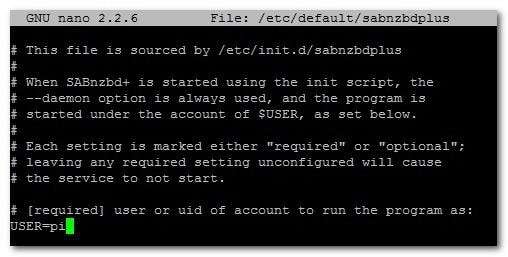
W porównaniu z niektórymi z innych naszych ostatnich projektów, skonfigurowanie uruchamiania podczas rozruchu dla SABnzbd plus jest bardzo proste. Pakiet instalacyjny już utworzył dla ciebie skrypt /init.d/. Jedyne, co musisz zrobić, to edytować plik SABnzbd / etc / default /, aby wskazać użytkownika, pod którym ma działać demon.
Aby to zrobić, wpisz w terminalu następujące polecenie, aby otworzyć nano i plik konfiguracyjny SABnzbd:
sudo nano / etc / default / sabnzbdplus
Jedyną zmienną, którą musisz edytować, jest USER =; wprowadź nazwę użytkownika konta, na którym chcesz uruchomić demona. Użyliśmy domyślnego konta użytkownika (i tego, pod którym zainstalowaliśmy SABnzbd) „pi”. Naciśnij CTRL + X, aby wyjść i zapisać edycję. Możesz sprawdzić, czy zmiany odniosły skutek, ponownie uruchamiając jednostkę Pi lub po prostu sprawdzając, czy możesz uruchomić SABnzbd jako usługę za pomocą następującego polecenia:
usługa sudo sabnzbdplus start
Jeśli zmiany były skuteczne, powyższe polecenie powinno zwrócić następującą sekwencję:
[....] Uruchamianie SABnzbd + binarnego newsgrabbera:
[ ok ] Uruchamianie SABnzbd + binarnego newsgrabbera :.
Uwaga: jeśli uruchomisz polecenie uruchomienia usługi podczas działania SABnzbd, otrzymasz powyższą sekwencję, ale zamiast „ok” zostanie napisane „niepowodzenie”; oznacza to, że nadal próbował uruchomić demona, ale nie powiodło się, ponieważ został już uruchomiony.
Ulepszenia konfiguracji przyspieszania
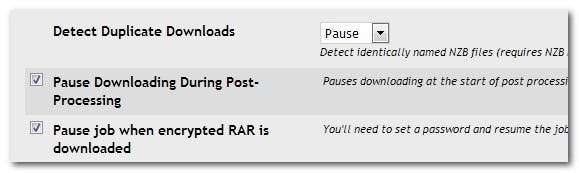
Chociaż zauważyliśmy w sekcji testowej SABnzbd, że stwierdziliśmy, że Pi działa na równi z komputerem stacjonarnym, istnieje kilka poprawek, które możesz wprowadzić w pliku konfiguracyjnym, które znacznie poprawią wydajność, jeśli chcesz wycisnąć większą prędkość. Przejdź do głównego WebUI i kliknij Config. Po kolei przejdziemy przez każdą odpowiednią sekcję i poprawki w środku. Ulepszenia konfiguracji są uporządkowane według największego zwrotu, aby najmniejszy zwrot za Twój wysiłek:
w Konfiguracja -> Serwery Sekcja:
Wyłącz SSL. Jeśli nie masz paranoi na punkcie monitorowania Cię przez dostawcę usług internetowych, przełącz się z serwera SSL dostawcy na jego zwykły serwer. W naszych testach odkryliśmy, że narzut szyfrowania SSL obniżył prędkość pobierania o około 50% i spowolnił proces rozpakowywania podczas pobierania, ponieważ SSL pochłonął tak dużą moc obliczeniową Pi.
w Konfiguracja -> Przełączniki Sekcja:
Włącz opcję Wykryj zduplikowane pobrania. Nie chcesz tracić czasu, przepustowości i mocy obliczeniowej, aby pobrać wcześniej pobrany plik. Dostępne opcje to Odrzuć i Wstrzymaj. Warto skorzystać z funkcji Wstrzymaj, aby okresowo przeglądać kolejkę i decydować, czy naprawdę chcesz ponownie pobrać plik.
Włącz Wstrzymaj pobieranie podczas przetwarzania końcowego: Podczas gdy Pi naprawdę brzęczy, gdy pobiera i rozpakowuje pojedynczy element, kiedy przedziera się przez duże zaległości, pobieranie w tandemie i przetwarzanie końcowe mogą naprawdę nadwyrężyć. Włączenie tej opcji nakazuje Pi wstrzymać pobieranie podczas przetwarzania ostatnio ukończonych.
w Konfiguracja -> Ogólne Sekcja:
Ustaw limit pamięci podręcznej artykułów: Chociaż pozostawiliśmy tę opcję niezarządzaną, wielu użytkowników na forum SABnzbd zgłasza pozytywne wyniki dotyczące Pi, ustawiając tę opcję na 32 MB lub 64 MB.
Instalowanie interfejsu mobilnego i aplikacji mobilnych
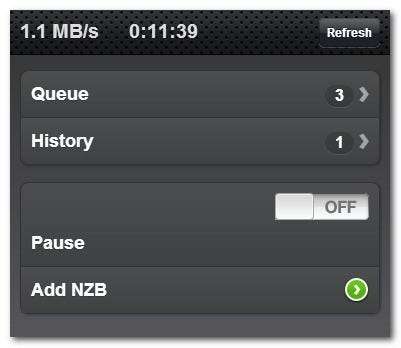
Jeśli chcesz łatwo kontrolować instalację SABnzbd z urządzenia mobilnego, musisz zainstalować jeden z mobilnych szablonów WebUI lub pobrać jedną z dostępnych aplikacji sterujących z App Store lub Google Play.
Kiedy zainstalowaliśmy główny pakiet na początku samouczka, otrzymaliśmy motywy Classic i Plush. Poświęćmy chwilę na zainstalowanie motywu mobilnego. Jeśli chcesz uzyskać ogólny motyw mobilny, widoczny na powyższym zrzucie ekranu, wprowadź następujące polecenie w terminalu:
sudo apt-get install sabnzbdplus-theme-mobile
Jeśli chcesz mieć motyw iPhone'a podobny do iOS, wprowadź zamiast tego następujące polecenie:
sudo apt-get install sabnzbdplus-theme-iphone
Po zainstalowaniu jednego z motywów mobilnych przejdź do WebUI i przejdź do Config -> General -> SABnzbd Web Server. W podsekcji Dodatkowy interfejs sieciowy będziesz mógł wybrać zainstalowaną skórkę mobilną, na przykład:
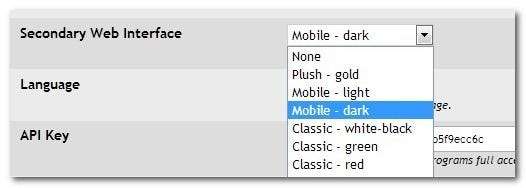
Przewiń w dół i zapisz zmiany, a następnie kliknij Uruchom ponownie SABnzbd (tuż obok przycisku Zapisz). Po ponownym uruchomieniu będziesz mieć dostęp do interfejsu pomocniczego / mobilnego pod następującym adresem URL:
http: // [Your Pi's IP]: 8080 / m /
Jeśli chcesz jeszcze bardziej ulepszyć swoje wrażenia z Usenetu, aplikacje mobilne wykraczają poza podstawy prostego interfejsu mobilnego. Fani Apple z iPhonem lub iPadem z pewnością będą chcieli sprawdzić następujące aplikacje:
Użytkownicy Androida mają również niezłą rozkładówkę do wyboru, w tym:
Wiele aplikacji mobilnych oferuje rozszerzone funkcje, takie jak transfery RSS-to-NZB, zaawansowane zarządzanie kolejkami i inne.
W tym momencie zainstalowałeś SABnzbd, zmagałeś się z jego zależnościami, zoptymalizowałeś go, chwyciłeś mobilną aplikację skin / control i jesteś gotowy, aby nasycić swój potok słodką, słodką dobrocią Usenetu. Uważnie obserwuj pierwszą stronę, ponieważ nadal przedstawiamy szczegółowe przewodniki, jak jeszcze lepiej wykorzystać możliwości Twojego Raspberry Pi.